
随着电脑的使用率越来越高,我们有时候可能会遇到对win7系统设置让软件不在状态栏显示进行设置,如果我们需要对win7系统设置让软件不在状态栏显示进行设置时,要怎么处理win7系统设置让软件不在状态栏显示呢?
详细步骤:
我们首先来说一说常规的隐藏方法。首先切换到系统托盘,如图,有一个聊天软件,我不想让别人看见我聊天,想把它隐藏。
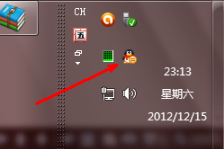
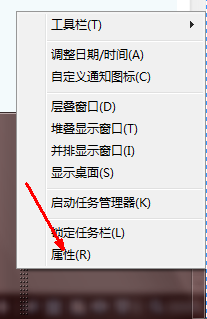
在托盘区域属性设置中,点击一下自定义通知图标选项。如图。
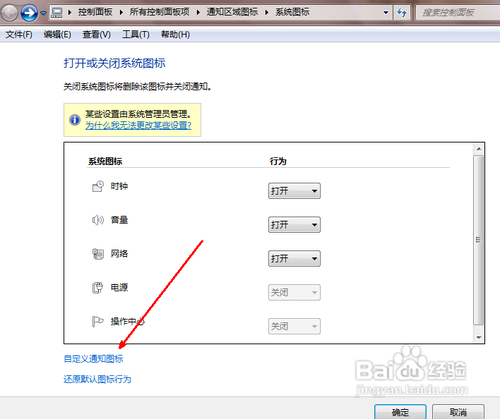
在这个列表中找到我们要隐藏的程序的图标,然后点击这个选择框。
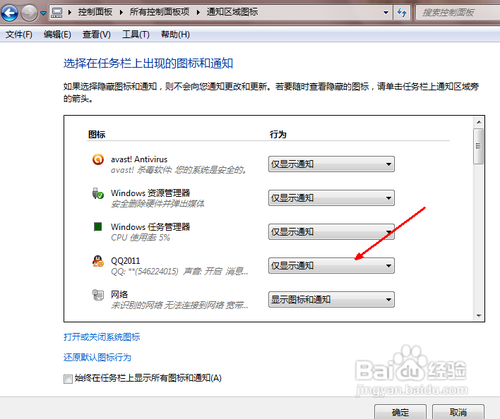
在弹出的菜单中选择隐藏图标和通知这个选项。然后软件的默认显示就是隐藏的。然后我们点击确定退出。
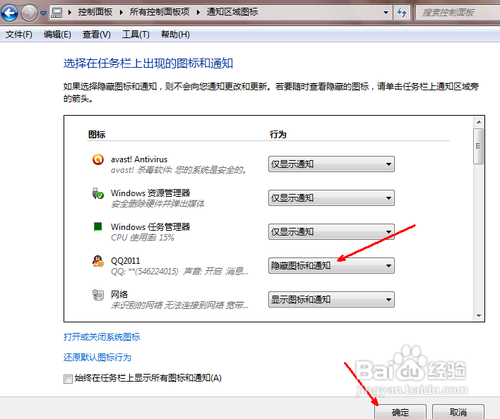
这时候我们再切换到系统托盘区域,我们会发现那个图标已经隐藏了,但是多出了一个小三角的图标,如图。
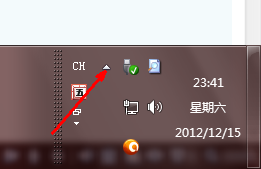
我们点击一下这个小三角,会发现聊天软件还是显示在里面的。你可能会觉得这样隐藏得并不彻底,因为你的老板可不是这么好对付的。你需要更彻底的方法。接着往下看吧。
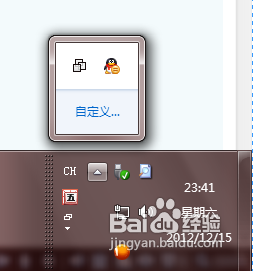
我们需要一个彻底的方法来隐藏这个通知区域。在网络上搜索到的方法都基本类似于我上面提出的方法,没有更更一步来说明彻底隐藏的方法。今天我来告诉你详细的方法。打开开始菜单,然后在搜索框中输入编辑组这三个字。
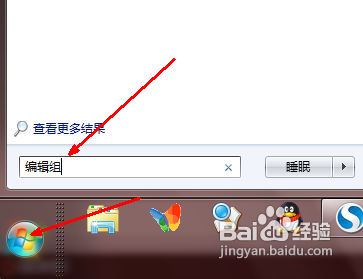
然后在开始菜单的上方会出现这个搜索结果。如图,打开这个搜索到的选项。即打开组策略。
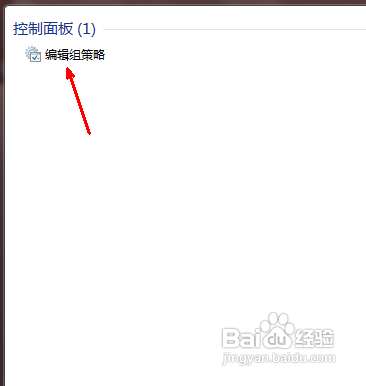
在组策略的左边栏中,依次点击用户配置,管理模板,开始菜单。如图所示。
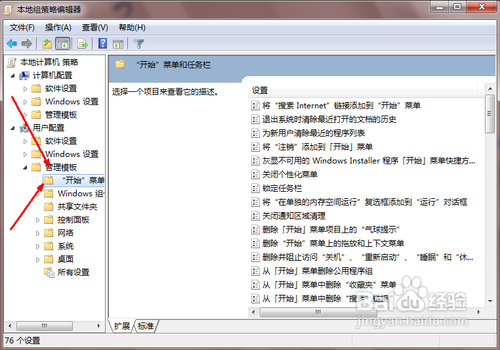
点击开始菜单后会在右侧显示相关设置。向下拉动滑块,找到隐藏通知区域这个选项。如图。
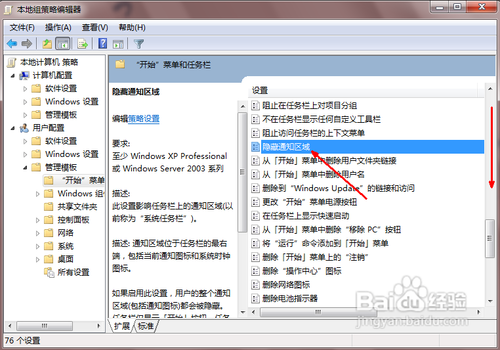
用鼠标右键点击这个选项,然后在出现的菜单中点击编辑选项。
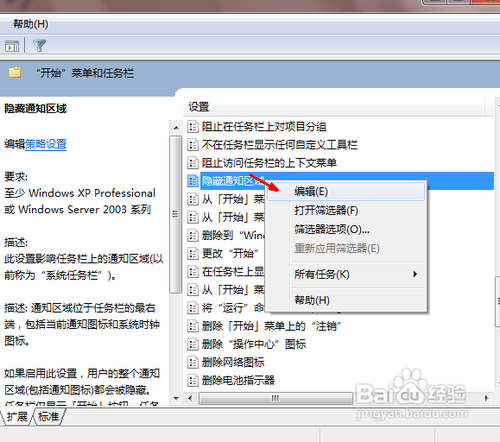
在编辑界面中,我们要将已启用前面的复选框选定。默认是未配置的。我们要把它更改为已启用。
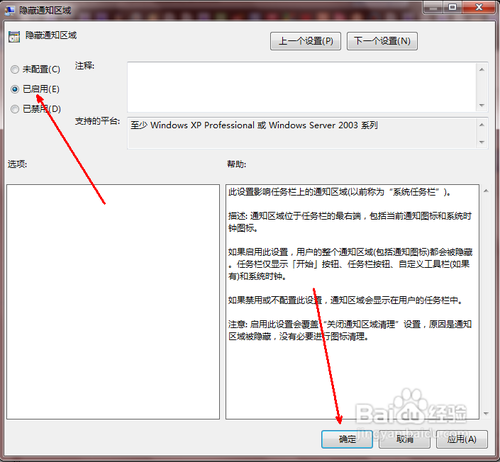
行了,现在你得重启或者注销。重启过后,你会发现,啥都没了,任凭再狡猾的老板都不能发现你正在偷偷运行什么程序了。
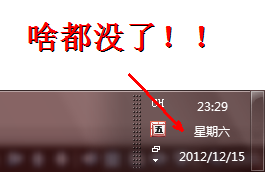
注意事项
第一种方法虽然简单,但是不够彻底。仍然可以被细心的别人发现。适合于一般需求。
第二种虽然相对麻烦,但是足够彻底,别说别人了,连你自己也无法通过通知区域得知自己正在运行什么程序。但是这样也会带来放多麻烦,比如,你想连接网络的时候却会找不到直接的网络连接的入口。这种方法适合于特殊需求。
如果你想打开某个正在运行的程序,你可以用快捷键来唤出程序。不过这要求你要对常用软件的快捷键作一个基本的熟悉。
看完这篇关于Win7系统设置让软件不在状态栏显示的操作方法的教程,有碰到一样情况的用户们可以采取上面的方法来处理,欢迎给小编留言哦!
uc电脑园提供的技术方案或与您产品的实际情况有所差异,您需在完整阅读方案并知晓其提示风险的情况下谨慎操作,避免造成任何损失。

未知的网友